皆さんこんにちは!
1課の技術書、3月担当のtomyです。
これまでは私は、シエルの小話や社員インタビューなどを主に投稿して参りましたが…
今回は私も1課のメンバーとしてブログを書かせていただきます。
さて、12月からスタートしたこの1課の技術書、4回目に突入です。
全員が現場でそれぞれ違うことをやっているので、私も他のメンバーが作成したブログを読みながら
毎度なるほど!と勉強になっております。
今回私は書かせていただく内容は…
Share Point です。
皆さんはShare Pointってご存知でしょうか?
Share PointはMicrosoftが提供しているソフトウェア製品です。
ソフトウェア製品、と言ってもブラウザベースとなっているため、操作性も良く初めてでも利用しやすいのが特徴の一つです。
※ブラウザベース…Webブラウザを通して、サービスや機能を利用することができる。
もちろんアドレスを知っていれば誰でもアクセスできるわけではなく、SharePoint環境へアクセスが出来る組織内のユーザーでそのサイトやページに権限がある人が利用・閲覧することができます。
そして、サイトの設定を変更したりページの編集機能を利用して画像や文言を追加することで、見やすくより使いやすいサイトを作成していくことも可能です。
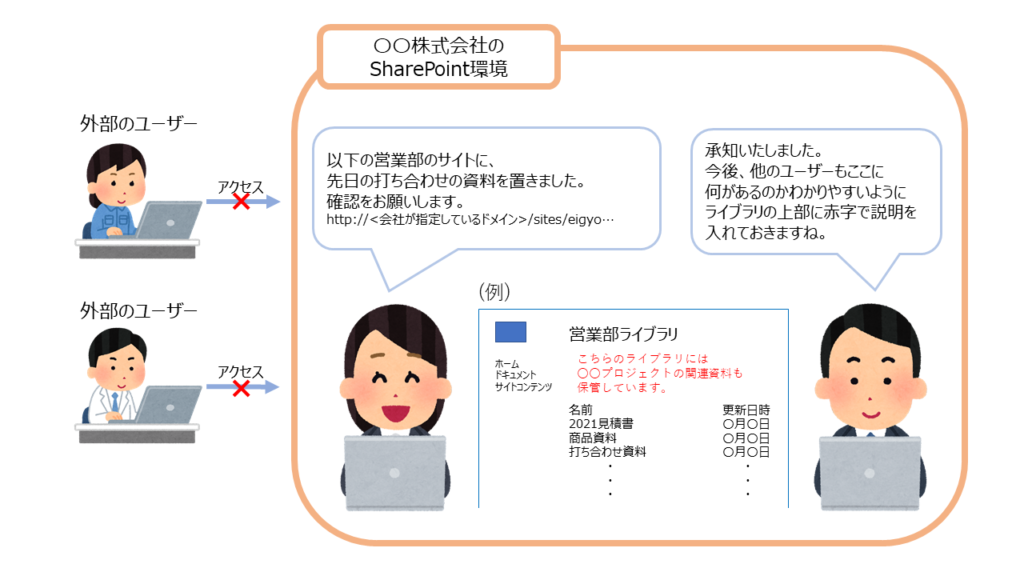
近年テレワークが増えており、様々なグループウェアがありますが、
Share Pointもそれに近い様々な機能を持っています。
今回のブログではSharePointがどんな機能を持っててどんなことができてどんな部分が便利だよーっていうのを紹介します。
SharePointは様々な機能を持っていますが、今回のブログでは一部を紹介します。
◆ライブラリ
→ファイルを共有することができる、フォルダで分けることも可能。
◆リスト
→簡易的な情報のリスト、列を追加することで様々な項目の入力が可能。
“受信メール機能”を利用すると、リストに設定したメールアドレス宛にメールを送れば
アイテムとしてメールの内容を反映することができる。
◆アンケート
→様々な情報収集として活用することができ、Excelにエクスポートすることも可能。
これらは、SharePointサイトを構成する“サイトコンテンツ”と呼ばれます。
この他にもお知らせリストやタスクリスト、ディスカッション掲示板など
業務や情報共有を円滑に行うための様々なサイトコンテンツがあります。
これらを踏まえて、サイトの構造についても説明すると…
SharePointは基本的に一般的なホームページのような作りをしており、
“トップサイト”の配下に“サブサイト”が連なる形です。
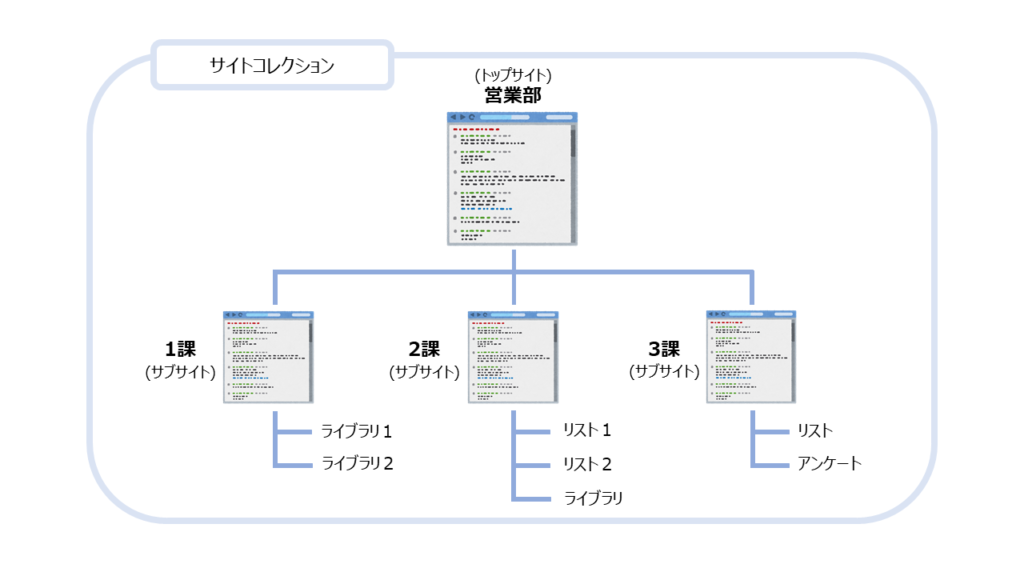
※トップサイト・サブサイトはまとめて“サイトコレクション”とも呼びます。
※上記図ではサブサイトまでを記載していますが、サブサイトの下にもサブサイトを作ることが可能です。
構造について把握できたところで重要になってくるのが“権限設定”です。
同じ会社だからと言って、すべての情報をみんなが閲覧できるとは限りませんよね…
序盤で説明したようにSharePointでは「サイトやページに権限がある人が利用・閲覧」できるため、運用ではその権限設定を考える必要があります。

・他の部署には閲覧させたくないサブサイト
・閲覧はオッケーだけど一部の人しか編集できないコンテンツやファイル など
組織では様々な情報を扱うため、上記のような制限が必要な場合もあるかもしれません。
SharePointではこのような制限を権限設定で行うことができます。
権限設定には“SharePointグループ”を使用します。
サイトを作成した際には、既定で以下のSharePointグループが作成されます。
▼所有者
→サイトに対して“フルコントロール”権限を持つ。
※サブサイト・サイトコンテンツの追加や、権限の設定など、サイトに対しすべての権限を持つ。
▼メンバー
→サイトに対して“編集”権限を持つ。
※リストの追加及びアイテムの追加や削除、更新などが行える。
▼閲覧者
→サイトに対して“閲覧”権限を持つ。
※サイトの閲覧やアイテムの表示などが行える。
これらのグループやActiveDirectory上にいるユーザーなどを使用し、「誰がアクセスできるのか」「誰が編集できるのか」などアクセスレベル(フルコントロール、閲覧など)を設定し運用を行います。
※アクセスレベルは後から変更することも可能です。
※SharePointグループは後から追加で作成することもできます。
権限設定はサイト、サブサイト単位だけでなく、
サイトコンテンツやサイトコンテンツ上にあるアイテム(ファイル)に対しても行うことができます。
基本的にサイトコンテンツはサイト自体から権限を継承しているため、
特定のグループやユーザーにのみアクセスを許可したい場合は、“継承を中止”し固有の権限にします。
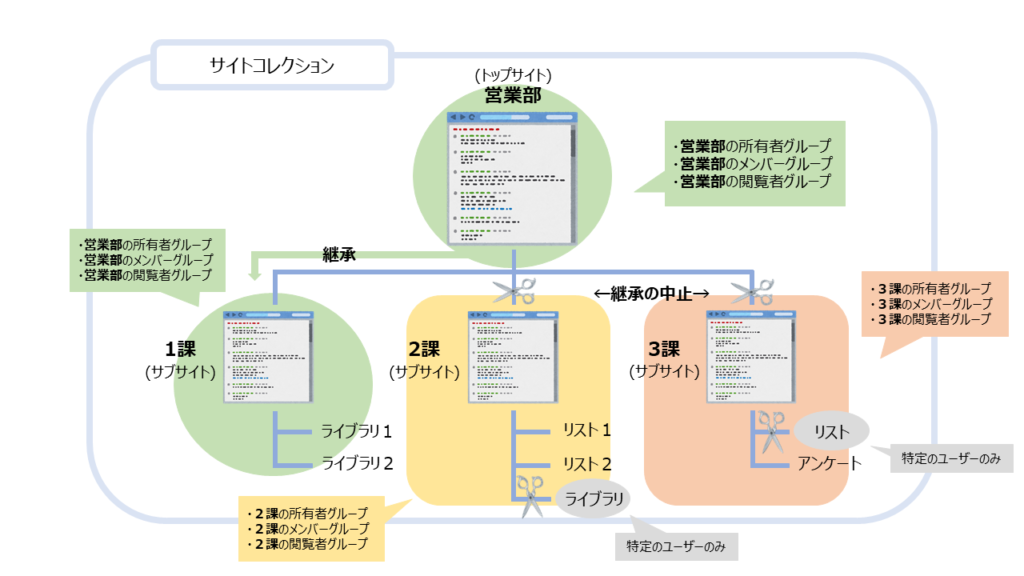
上の図では、1課のサイトはトップサイトである「営業部」から権限を継承していますが、横に並ぶ2課や3課のサイトは「営業部」の権限は継承しておらず(継承の中止)、独自の権限を持っています。
また、2課のライブラリ、3課のリストも権限の継承を中止しており特定のユーザーのみ権限を設定しています。
2課・3課のサイト自体に権限があるからといってこれらのライブラリやリストにアクセスできるとは限らないのです。
さて、ここまでの説明だけだとアクセスできる人できない人設定できるんだー!情報管理の点で便利ー!となるかもしれません。
しかし、権限の継承を中止し特定のユーザーのみ権限を付与、ということを繰り返すと情報管理が煩雑になってしまいます。
どこに誰の権限があって誰がアクセスできないのか、閲覧させたくない人が閲覧できている状態になってしまっていないか、などサイトの管理者は定期的な権限の見直しも必要です。
適切な権限設定を行い情報管理を実施していくことで、業務も円滑に進めていくことができます。

さて、簡単ではありますがSharePointについて知っていただけたでしょうか?
私は改めてこうやってブログで文字で説明する難しさを実感していますが…
これからSharePoint使うよ~どんなものか知らなかったよ~って方のお役に立ててたらうれしいです。
お仕事を円滑に進めるためにもいろんな機能を使いこなせるようになることも大事ですね、私ももっと勉強します・・・!
とりあえず1回目なので今回はこの辺で!
また次回お会いしましょう。
tomy
最新記事 by tomy (全て見る)
- シエルの小話 vol.8 - 2024年3月8日
- 1課の技術書 サポート業務編 - 2024年1月31日
- 毎年恒例写真撮影 2023 - 2024年1月16日
- 【つばめの巣】広い空を見てやりたくなること - 2023年11月6日
- 広告用素材撮影に行ってきました! - 2023年10月6日
